แปลง แก้ไข และบีบอัดวิดีโอ/เสียงในรูปแบบมากกว่า 1,000 รูปแบบพร้อมคุณภาพสูง
6 Easy TS Converters Review: อันไหนให้เลือก
เมื่อคุณต้องการเล่นวิดีโอ TS บนอุปกรณ์ของคุณ ปัญหาคือสื่อส่วนใหญ่ไม่รองรับการเล่น คุณจึงสามารถใช้ตัวแปลง TS อย่างง่ายเพื่อแปลง TS เป็น MP4 หรือรูปแบบวิดีโอทั่วไปอื่นๆ เช่น Handbrake และ Zamzar คุณต้องมีเครื่องมือระดับมืออาชีพในการแปลง TS โดยไม่สูญเสียคุณภาพ เรียนรู้เพิ่มเติมเกี่ยวกับตัวแปลง TS ในบทความนี้
รายการคู่มือ
ส่วนที่ 1: ตัวแปลง TS ที่ดีที่สุดที่คุณควรรู้ (สำหรับ Windows/Mac) ส่วนที่ 2: 3 Easy TS Converters ออฟไลน์ ส่วนที่ 3: 2 ตัวแปลง TS ออนไลน์ฟรีสำหรับคุณ ส่วนที่ 4: คำถามที่พบบ่อยเกี่ยวกับ TS Converterส่วนที่ 1: ตัวแปลง TS ที่ดีที่สุดที่คุณควรรู้ (สำหรับ Windows/Mac)
หากคุณต้องการแปลงวิดีโอ TS โดยไม่สูญเสียคุณภาพและความเร็วในการแปลงที่รวดเร็ว 4Easysoft แปลงวิดีโอทั้งหมด คือทางเลือกแรกเริ่มสำหรับคุณ ตัวแปลง TS สำหรับ Mac/Windows ที่ยอดเยี่ยมนี้มีเทคโนโลยี Blu-Hyper ที่สามารถแปลงวิดีโอและเสียงให้เป็นคุณภาพต้นฉบับได้ คุณยังสามารถปรับแต่งความละเอียดวิดีโอเป็น 720P, 1080P, HD, 4K และ HEVC เพื่อให้ได้วิดีโอคุณภาพสูง นอกจากนี้ยังมีการเร่งความเร็ว GPU และ CPU เพื่อแปลงวิดีโอด้วยความเร็ว 60x แม้แต่ไฟล์วิดีโอขนาดใหญ่ก็สามารถแปลงได้ภายในไม่กี่นาที

รองรับการแปลงเป็นรูปแบบ MPEG-2 เพื่อรักษาคุณภาพวิดีโอต้นฉบับของไฟล์ TS
สามารถแปลงไฟล์ TS จาก DVD ได้โดยตรงด้วยฟังก์ชัน Ripper
มีฟังก์ชัน Slip ซึ่งสามารถแบ่งไฟล์ TS ขนาดใหญ่ออกเป็นหลายไฟล์ได้
100% ปลอดภัย
100% ปลอดภัย
ขั้นตอนที่ 1ดาวน์โหลด 4Easysoft Total Video Converter และเปิดโปรแกรมแปลง TS นี้บน Windows 11 ขึ้นไปจนถึง macOS Sequoia คลิกที่ เพิ่มไฟล์ หรือลากไฟล์วิดีโอไปที่สี่เหลี่ยมโดยตรงเพื่ออัปโหลดไฟล์ TS ของคุณ คุณยังสามารถเลือก ริปเปอร์ ฟังก์ชั่นการแปลงดีวีดีโดยตรง

ขั้นตอนที่ 2คลิก รูปแบบ ปุ่มเพื่อเลือก MPEG-2 เป็นรูปแบบเอาต์พุตเพื่อแปลงด้วยคุณภาพดั้งเดิมของไฟล์ TS คุณยังสามารถเลือก MP4 รูปแบบเพื่อปรับความละเอียด

ขั้นตอนที่ 3ปรับแต่งความละเอียดวิดีโอ MP4 เป็น 4K ตามความต้องการและความชอบของคุณโดยคลิกที่ เกียร์ ปุ่ม. คุณยังสามารถคลิกที่ ตัด และคลิกปุ่ม สลิปเร็ว ปุ่มเพื่อเลือกสลิปไฟล์ TS ขนาดใหญ่เป็น 3 วิดีโอตามความต้องการของคุณ

ขั้นตอนที่ 4จากนั้นคลิกที่ หล่นลง เพื่อเลือกเส้นทางเอาต์พุตแล้วคลิกปุ่ม แปลงทั้งหมด เพื่อเริ่มแปลงวิดีโอ TS เป็น MPEG-2 คุณสามารถตรวจสอบ รวมเป็นไฟล์เดียว ตัวเลือกในการรวมหลายไฟล์เป็นไฟล์เดียว

ส่วนที่ 2: 3 Easy TS Converters ออฟไลน์
วิธีที่ 2: เบรกมือ (Windows/Mac)
เบรกมือ เป็นซอฟต์แวร์โอเพ่นซอร์สฟรีที่สามารถแปลงวิดีโอต่างๆ เป็นรูปแบบที่คุณต้องการ รวมถึง TS เป็น MP4 ตัวแปลง TS ฟรีสำหรับ Mac/Windows นี้สามารถรองรับวิดีโอจาก DVD, แผ่น Blu-ray, กล้องวิดีโอ, วิดีโอเกม ฯลฯ นอกจากนี้ ยังมีคุณสมบัติการแก้ไขที่จำเป็นในการปรับวิดีโอ เช่น การครอบตัด การพลิก และการหมุน
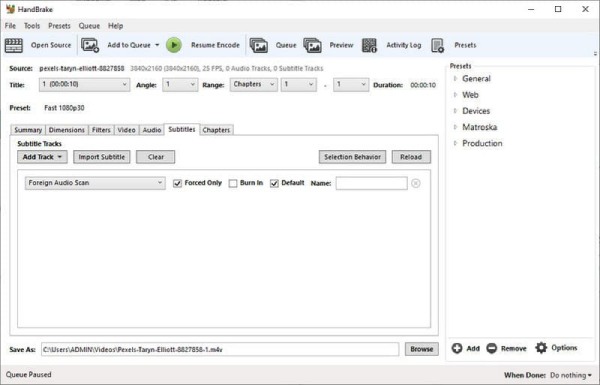
- ข้อดี
- ตัวแปลง TS ฟรีและเป็นโอเพ่นซอร์สสามารถแปลงรูปแบบวิดีโอต่างๆ
- สามารถริปดีวีดีได้และมีพรีเซ็ตและคุณสมบัติมากมาย
- ข้อเสีย
- ไม่สามารถแปลงเป็นชุดและดูตัวอย่างวิดีโอก่อนการแปลงได้
- อินเทอร์เฟซที่ซับซ้อนและไม่เป็นมิตรกับผู้เริ่มต้น
- ความเร็วการแปลงช้าและจะสูญเสียคุณภาพระหว่างการแปลง
วิธีที่ 3: Freemake Video Converter (Windows)
โปรแกรมแปลงวิดีโอ Freemake เป็นตัวแปลง TS มัลติฟังก์ชั่นที่รองรับรูปแบบและอุปกรณ์มากกว่า 500 รายการ เช่น MP4, MP3, AVI, WMV, DVD, iPhone และ Android นอกจากนี้ยังมีฟังก์ชันการแก้ไขบางอย่าง เช่น การตัด การรวม และการหมุนคลิป
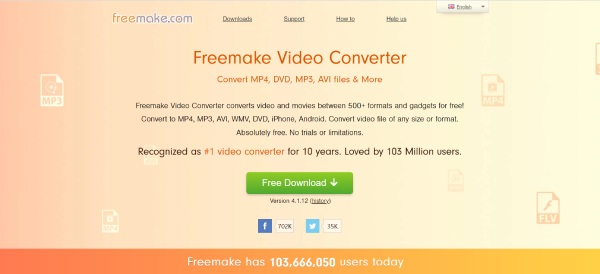
- ข้อดี
- สามารถแปลง TS เป็น MP4 ได้โดยไม่สูญเสียคุณภาพ
- รองรับรูปแบบไฟล์มากกว่า 500+ รูปแบบและสามารถริพ DVD/Blu-ray ได้
- จัดเตรียมเครื่องมือในการแก้ไข เช่น การตัด การเชื่อม และเครื่องมืออื่นๆ
- ข้อเสีย
- มันเข้ากันได้กับ Windows เท่านั้นและความเร็วในการแปลงช้า
- แปลงวิดีโอที่มีลายน้ำ
วิธีที่ 4: แปลงวิดีโอใด ๆ ฟรี (Mac / Windows)
มีตัวแปลง TS อย่างง่ายสำหรับ Mac ที่มีฟังก์ชันการแก้ไขหลายอย่างหรือไม่ แปลงวิดีโอใด ๆ ฟรี เป็นทางเลือกที่ดีสำหรับคุณ คุณสามารถตัด ครอบตัด และหมุนวิดีโอได้ตามความต้องการของคุณ รองรับอินพุต 100+ และเอาต์พุต 160+ นอกจากนี้คุณยังสามารถเพลิดเพลินกับความเร็วในการแปลงที่รวดเร็วและมีคุณภาพสูง
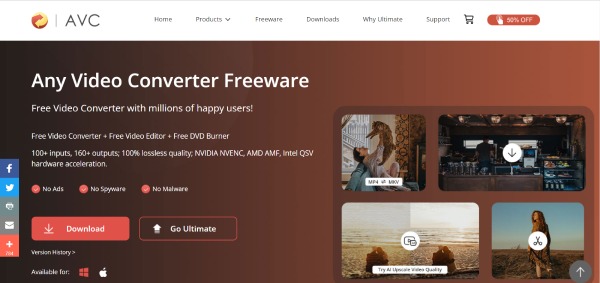
- ข้อดี
- สามารถเบิร์นวิดีโอลง DVD/ AVCHD DVD
- จัดเตรียม GPU ของกราฟิกการ์ด AMD และ CPU ของกราฟิกการ์ด Intel เพื่อเร่งการแปลง
- ข้อเสีย
- ประกอบด้วยชุดซอฟต์แวร์เพิ่มเติม
- ปัญหาอาจเกิดขึ้นระหว่างการแปลง
| TS Converter ออฟไลน์ | |||
| รูปแบบการสนับสนุน | การแปลงชุด | ความเร็วในการแปลง | |
| 4Easysoft แปลงวิดีโอทั้งหมด | 600+ รูปแบบ | ใช่ | ความเร็ว 60x |
| เบรกมือ | รูปแบบยอดนิยมต่างๆ | เลขที่ | เร็ว |
| โปรแกรมแปลงวิดีโอ Freemake | 500+ รูปแบบ | ใช่ | ช้า |
| แปลงวิดีโอใด ๆ ฟรี | อินพุต 100+ และเอาต์พุต 160+ | ใช่ | ช้า |
ส่วนที่ 3: 2 ตัวแปลง TS ออนไลน์ฟรีสำหรับคุณ
วิธีที่ 5: ซัมซาร์
หากคุณไม่ต้องการดาวน์โหลดซอฟต์แวร์แปลง TS บน Mac คุณสามารถลองได้ ซัมซาร์- เป็นตัวแปลงออนไลน์ฟรีที่รองรับรูปแบบมากกว่า 1,100 รูปแบบในการแปลงวิดีโอ คุณยังสามารถใช้เพื่อบีบอัดขนาดวิดีโอให้เล็กลงได้
- ข้อดี
- ฟรีและใช้งานง่ายโดยไม่ต้องดาวน์โหลดซอฟต์แวร์ใดๆ
- มีรูปแบบมากกว่า 1,100 รูปแบบในการแปลงวิดีโอ
- ข้อเสีย
- ขนาดไฟล์สูงสุดคือ 50 MB เท่านั้น
- ไม่มีฟังก์ชั่นแก้ไขและปรับแต่งการตั้งค่า
วิธีที่ 6: ตัวแปลงออนไลน์
ตามชื่อของมันหมายถึง ตัวแปลงออนไลน์ เป็นตัวแปลง TS ฟรีและใช้งานง่าย เข้ากันได้กับ Mac และไม่ต้องดาวน์โหลดซอฟต์แวร์ใดๆ คุณสามารถแปลง TS เป็น MP4 และ AVI ได้ด้วยสามขั้นตอนง่ายๆ นอกจากนี้ยังมีฟังก์ชันการแก้ไขบางอย่างสำหรับคุณ รวมถึงการตัด การตัด และการกำหนดขนาดเฟรมของวิดีโอ
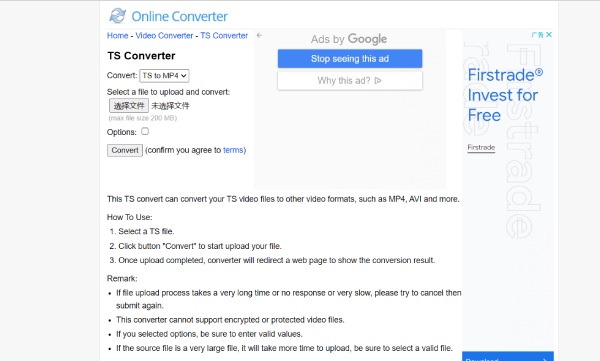
- ข้อดี
- ฟรีและใช้งานง่ายโดยไม่ต้องดาวน์โหลดซอฟต์แวร์ใดๆ
- ข้อเสีย
- ขนาดไฟล์สูงสุดคือ 200 MB เท่านั้น
- ไม่มีฟังก์ชั่นแก้ไขและปรับแต่งการตั้งค่า
| TS Converter ออฟไลน์ | |||
| รูปแบบการสนับสนุน | รองรับขนาดไฟล์ | ฟังก์ชั่นการแก้ไข | |
| ซัมซาร์ | 1100+ รูปแบบ | 50 เมกะไบต์ | เลขที่ |
| ตัวแปลงออนไลน์ | TS เป็น MP4 และ AVI | 200 เมกะไบต์ | เลขที่ |
ส่วนที่ 4: คำถามที่พบบ่อยเกี่ยวกับ TS Converter
-
ฉันสามารถแปลง TS เป็น MP4 ด้วย VLC Media Player ได้หรือไม่
แน่นอน. เปิด VLC แล้วคลิกปุ่ม แปลง/บันทึก ปุ่มใต้ สื่อ เมนูเพื่ออัปโหลดวิดีโอ TS จากนั้นคลิกที่ แปลง/บันทึก ปุ่มเพื่อเปิด แปลง หน้าต่างแล้วเลือก MP4 เป็นรูปแบบเอาต์พุต คลิก เรียกดู เพื่อเลือกโฟลเดอร์เอาท์พุตแล้วคลิกปุ่ม เริ่ม ปุ่มเพื่อเริ่มการแปลง
-
TS และ MP4 แตกต่างกันอย่างไร?
TS ส่วนใหญ่จะใช้สำหรับสื่อสตรีมมิ่งสด และโดยทั่วไปการแพร่ภาพจะถูกเก็บไว้ในดีวีดี MP4 มีความหลากหลายมากกว่าและสามารถเล่นได้บนเครื่องเล่นสื่อและอุปกรณ์ทุกชนิด
-
ฉันจะแปลง TS เป็น MP4 ด้วยความเร็วที่รวดเร็วได้อย่างไร
คุณสามารถใช้ 4Easysoft Total Video Converter เพื่อแปลง TS เป็น MP4 ด้วยความเร็ว 60x ตัวแปลง TS นี้มีการเร่งความเร็ว GPU และ CPU ที่สามารถเพิ่มความเร็วในการแปลงวิดีโอของคุณ คุณยังสามารถแปลงและแก้ไขวิดีโอ HD ด้วยซอฟต์แวร์นี้
บทสรุป
นั่นคือทั้งหมดที่ คุณสามารถเลือกหนึ่งรายการจากคำแนะนำด้านบนตามความต้องการและความชอบของคุณ แต่ถ้าคุณต้องการได้รับตัวแปลง TS ที่มีคุณภาพสูงและความเร็วที่รวดเร็ว 4Easysoft แปลงวิดีโอทั้งหมด เป็นสิ่งที่ดีที่สุดที่คุณไม่ควรพลาด
100% ปลอดภัย
100% ปลอดภัย

 โพสโดย
โพสโดย 